Windows10系统Windows Defender自动扫描U盘的方法
时间:2019-03-12 11:01:38来源:装机助理重装系统www.zhuangjizhuli.com作者:由管理员整理分享
一般在Windows Defender版本中,并没有这么丰富的功能,但在使用过程中难免会遇到一些问题,这不近日就有Windows10系统用户来反应,电脑不知道该如何开启Defender自动扫描U盘,对于开启该如何解决呢?其实使用第三个方安全软件,只需将USB设置 连接到电脑上安全软件都会出现一个自动扫描U盘的提示,对于Windows自带的杀软Defender中是否可以实现呢?对此下面小编就来介绍一下开启方法吧。
第一种:
1、首先,按Win+R组合快捷键,在输入gpedit.msc,进入组策略;
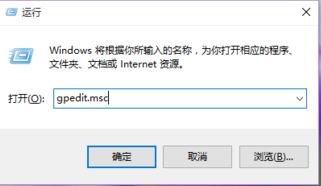
2、然后,在打开组策略,在左侧依次进入计算机配置-管理模板-Windows组件-Windows Defender防病毒程序-扫描选项;
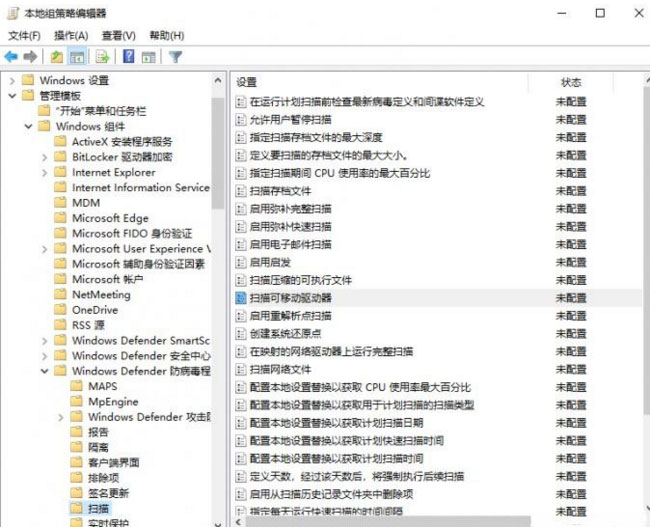
3、在右侧找到扫描可移动驱动器,在双击后将它默认未配置修改成已启用,点击应用后,最后再点击确定即可。
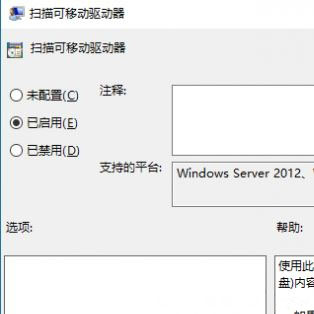
第二种:如果是家庭版的,没有组策略的家庭版就用注册表搞定了
1、首先,按Win+R组合快捷键,在输入regedit,按回车即可;
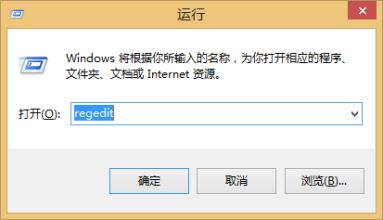
2、然后,在定位到HKEY_LOCAL_MACHINESOFTWAREPoliciesMicrosoftWindows Defender,在左侧Windows Defender项上单击右键;
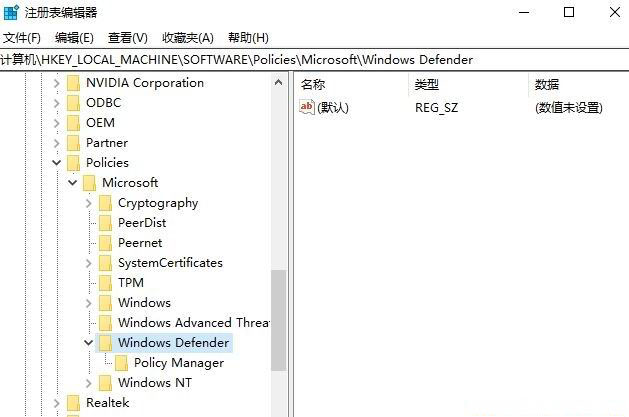
3、选择新建--项,将其命名为:Scan,选中刚新建的Scan ,在右侧新建个名为DisableRemovableDriveScanning的DWORD(32位)值,将其数值数据设置为0,最后再重启电脑即可。
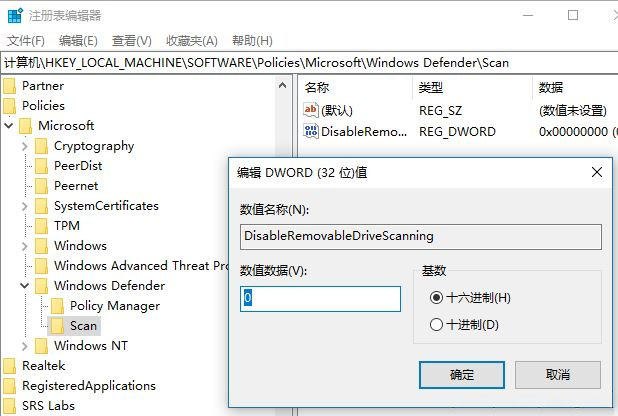
通过以上方法进行修复即可开启Windows Defender自动扫描U盘的功能了,如果以后用户也遇到这样的问题,不妨按照教程去解决操作吧,希望这个教程对大家有所帮助。
第一种:
1、首先,按Win+R组合快捷键,在输入gpedit.msc,进入组策略;
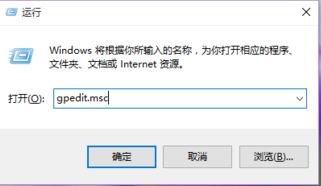
2、然后,在打开组策略,在左侧依次进入计算机配置-管理模板-Windows组件-Windows Defender防病毒程序-扫描选项;
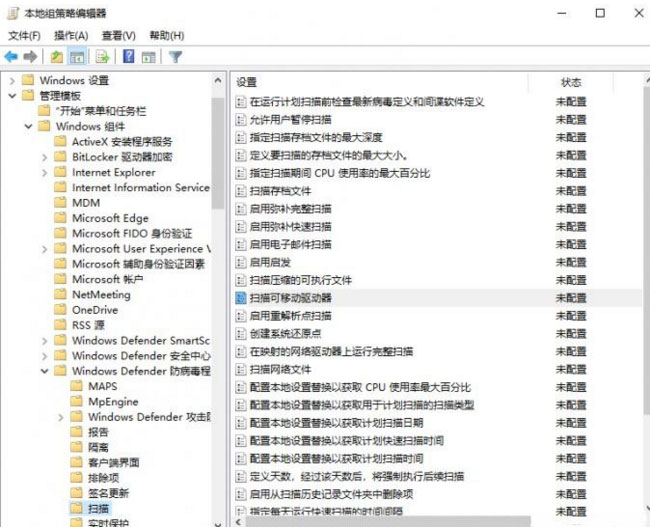
3、在右侧找到扫描可移动驱动器,在双击后将它默认未配置修改成已启用,点击应用后,最后再点击确定即可。
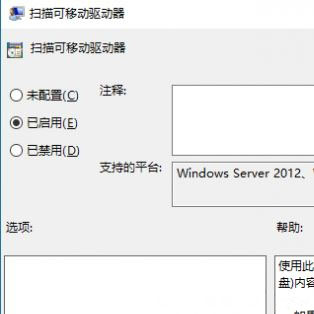
第二种:如果是家庭版的,没有组策略的家庭版就用注册表搞定了
1、首先,按Win+R组合快捷键,在输入regedit,按回车即可;
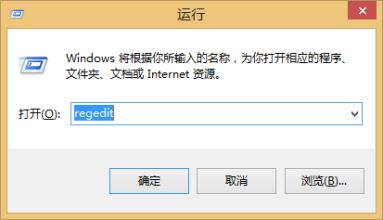
2、然后,在定位到HKEY_LOCAL_MACHINESOFTWAREPoliciesMicrosoftWindows Defender,在左侧Windows Defender项上单击右键;
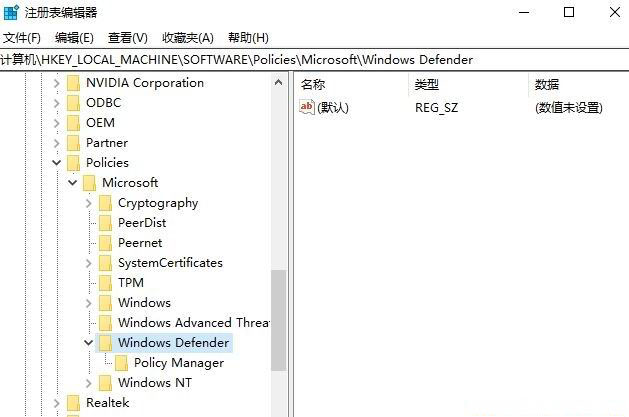
3、选择新建--项,将其命名为:Scan,选中刚新建的Scan ,在右侧新建个名为DisableRemovableDriveScanning的DWORD(32位)值,将其数值数据设置为0,最后再重启电脑即可。
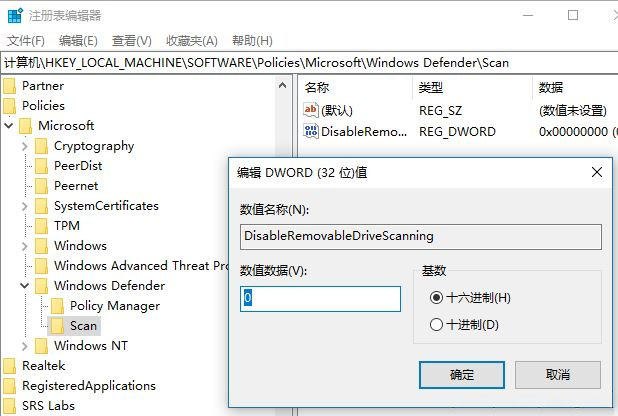
通过以上方法进行修复即可开启Windows Defender自动扫描U盘的功能了,如果以后用户也遇到这样的问题,不妨按照教程去解决操作吧,希望这个教程对大家有所帮助。
分享到:
